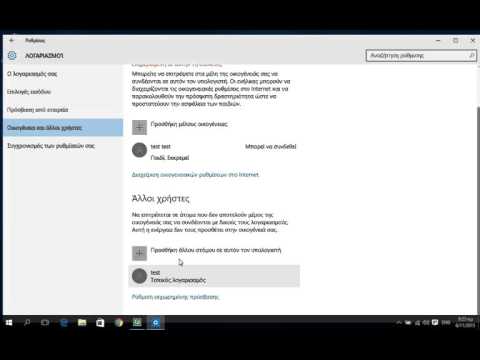
Περιεχόμενο
Όπως και όχι, η Microsoft έχει δανειστεί κάποιες από τις καλύτερες ιδέες στο λογισμικό για τα Windows 10. Μία από τις πιο αμφιλεγόμενες αλλαγές που θα προκύψουν από την εταιρεία που εμπνέεται από άλλα λειτουργικά συστήματα είναι η ενσωμάτωση λογαριασμού της Microsoft. Για να αξιοποιήσετε στο έπακρο τα Windows 10, δεν μπορείτε να βασιστείτε σε ένα βασικό λογαριασμό χρήστη. Αντ 'αυτού, πρέπει να προσθέσετε έναν Λογαριασμό Microsoft. Κάνοντας αυτό ξεκλειδώνει το Windows Store, συγχρονισμός ρυθμίσεων και πολλές από τις εφαρμογές που έρχονται προεγκατεστημένες με το λειτουργικό σύστημα. Αν αυτό σας φαίνεται εξοικειωμένο, αυτό οφείλεται στο γεγονός ότι το iPhone ή η συσκευή σας Android λειτουργεί περίπου με τον ίδιο τρόπο.
Πρέπει να προσθέσετε ένα λογαριασμό στα Windows 10; Δείτε πώς να το κάνετε αυτό.

Πριν ξεκινήσουμε
Καθώς είστε έτοιμοι να προσθέσετε ένα νέο λογαριασμό στα Windows 10, υπάρχουν μερικά πράγματα που πρέπει να λάβετε υπόψη. Πρώτον, η προσθήκη ενός νέου λογαριασμού στα Windows 10 δεν σημαίνει απαραίτητα το ίδιο πράγμα για όλους. Αυτό συμβαίνει επειδή διαφορετικοί λογαριασμοί κάνουν διαφορετικά πράγματα.
Οι Λογαριασμοί της Microsoft είναι αυτό που οι περισσότεροι άνθρωποι σκέφτονται όταν σκέφτονται την προσθήκη ενός λογαριασμού στο Windows 10 PC τους. Πολλοί χρήστες έχουν ήδη Λογαριασμούς της Microsoft επειδή είχαν μια διεύθυνση ηλεκτρονικού ταχυδρομείου στο Outlook.com, Live.com ή Hotmail.com. Η Microsoft τις χρησιμοποιεί επίσης σε ολόκληρη τη σειρά προϊόντων της. Για παράδειγμα, εάν διαθέτετε και το Xbox One ή το Xbox 360, είναι πιθανό να έχετε έναν Λογαριασμό Microsoft. Το ίδιο ισχύει για το Zune, το Microsoft Band και άλλο υλικό που η εταιρεία πωλεί ή έχει πουλήσει στο παρελθόν. Επίσης, τα Windows 8 περιλάμβαναν υποστήριξη για Λογαριασμούς της Microsoft.
Όταν προσθέτετε έναν λογαριασμό Microsoft, προσθέτετε τον λογαριασμό του ηλεκτρονικού ταχυδρομείου στην εφαρμογή Outlook Mail και ξεκλειδώστε το Windows Store, το OneDrive και άλλες λειτουργίες που χειρίζονται τα Windows στο παρασκήνιο.
Παρόλο που ένας λογαριασμός ηλεκτρονικού ταχυδρομείου μπορεί να είναι ένας λογαριασμός της Microsoft όταν περιέχει τη διεύθυνση Outlook, Live ή Hotmail, αντιμετωπίζονται επίσης ξεχωριστά από τις εφαρμογές Mail και Ημερολόγιο. Εάν έχετε μια διεύθυνση ηλεκτρονικού ταχυδρομείου που θέλετε να εμφανίσετε μόνο στα Αλληλογραφία και στο Ημερολόγιο, θα πρέπει να κατευθυνθείτε στις εφαρμογές για να την προσθέσετε. Μην το προσθέτετε στο λειτουργικό σύστημα στο σύνολό του.
Διαβάστε: Πώς να προσθέσετε έναν λογαριασμό ηλεκτρονικού ταχυδρομείου στα Windows 10
Τέλος, υπάρχουν λογαριασμοί του Office 365. Συνήθως, αυτές λειτουργούν όπως Λογαριασμοί της Microsoft. Στην πραγματικότητα, εάν πρόκειται για προσωπικό λογαριασμό του Office 365, θα λειτουργήσει ακριβώς όπως ο λογαριασμός σας Microsoft. Θα δείτε τις εφαρμογές αλληλογραφίας και ημερολογίου να συμπληρωθούν με τις πληροφορίες σας και όλα. Καλύτερα, οι εφαρμογές Word, Excel, Power, OneNote και OneDrive από το Windows Store θα συνδέονται αυτόματα με αυτό.
Τέλος, είναι σημαντικό να μην συγχέονται οι λογαριασμοί χρηστών με άλλους τύπους λογαριασμών. Ένας λογαριασμός χρήστη είναι απλώς ένα προφίλ. αυτοί οι λογαριασμοί δίνουν σε κάποιον το δικό του προφίλ, επιφάνεια εργασίας και εφαρμογές, αλλά δεν μπορούν να συνδεθούν στο Windows Store έως ότου αυτός ο χρήστης προσθέσει έναν λογαριασμό Microsoft.
Προσθέτοντας Λογαριασμούς στα Windows 10
Πατήστε το πλήκτρο Windows στο πληκτρολόγιό σας για να μεταβείτε στο μενού Έναρξη / Έναρξη.
Πατήστε ή κάντε κλικ στην επιλογή Ρυθμίσεις στο μενού Έναρξη κατά μήκος της αριστεράς άκρης. Λάβετε υπόψη ότι αυτή η οθόνη θα φαίνεται κάπως διαφορετική εάν χρησιμοποιείτε μια συσκευή που έχει ενεργοποιημένη τη λειτουργία Tablet. Θα χρειαστεί να κάνετε κλικ στο κουμπί μενού στην επάνω αριστερή γωνία της οθόνης σας προτού δείτε την επιλογή Ρυθμίσεις.

Μέσα Ρυθμίσεις, πατήστε ή κάντε κλικ στο Λογαριασμοί.

Από αυτήν την οθόνη μπορείτε να προσθέσετε έναν άλλο λογαριασμό Λογαριασμού Microsoft, Λογαριασμό ηλεκτρονικού ταχυδρομείου ή λογαριασμό του Office 365 στον δικό σας λογαριασμό χρήστη των Windows 10. Εάν πρόκειται για λογαριασμό εργασίας του Office 365, σημειώστε ότι η προσθήκη του θα μπορούσε να αλλάξει κάποιες από τις ρυθμίσεις σας.Αυτό οφείλεται στο γεγονός ότι ορισμένες επιχειρήσεις έχουν ορισμένες απαιτήσεις για ρυθμίσεις πριν συνδέσουν τη συσκευή σας με τις υπηρεσίες τους.

Τώρα πατήστε ή κάντε κλικ στο Οικογένεια και άλλοι χρήστες. Είναι η δεύτερη επιλογή από το κάτω μέρος του μενού στην αριστερή πλευρά της οθόνης σας.
Αν παρατηρήσετε λογαριασμούς στην περιοχή "Η οικογένειά σας", αυτό οφείλεται στο γεγονός ότι έχετε δημιουργήσει λογαριασμούς για χρήστες σχετικά με πράγματα εκτός των Windows που είναι κάπως συνδεδεμένα με τη δική σας. Με μερικά κλικ, μπορείτε να προσθέσετε αυτούς τους χρήστες στον υπολογιστή σας χωρίς κανένα πρόβλημα. Αυτή η επιλογή προορίζεται για συγγενείς που ζουν όλοι στο ίδιο νοικοκυριό και μοιράζονται συστηματικά έναν Η / Υ.

Μπορείτε να προσθέσετε μέλη της οικογένειας κάνοντας κλικ στο σύμβολο προσθήκης. Σημειώστε ότι αυτοί οι χρήστες θα πρέπει να έχουν Λογαριασμούς της Microsoft. Η Microsoft δεν συνιστά στους χρήστες να επωφεληθούν από την επιλογή της οικογένειας εκτός εάν το άτομο που προσθέτουν είναι πραγματικά μέλος της οικογένειας.
Η δεύτερη επιλογή που πρέπει να δείτε είναι για Άλλοι χρήστες. Με αυτήν την επιλογή, μπορείτε να προσθέσετε έναν Λογαριασμό Microsoft ή ένα λογαριασμό χρήστη στον υπολογιστή Windows 10. Πατήστε ή κάντε κλικ Προσθέστε κάποιον σε αυτόν τον υπολογιστή.
Όταν εμφανίζονται οι pop-up επιφάνειες, θα σας ζητήσει το όνομα χρήστη ή το email που προσπαθείτε να προσθέσετε. Αυτό συμβαίνει επειδή θέλει έναν λογαριασμό Microsoft από προεπιλογή. Μπορείτε να προχωρήσετε σε αυτή την επιλογή εάν θέλετε ή μπορείτε να κάνετε κλικ στο σύνδεσμο "Δεν έχω πληροφορίες σύνδεσης αυτού του προσώπου" στο κάτω μέρος. Αυτό θα σας επιτρέψει να παραλείψετε τον Λογαριασμό της Microsoft και να προσθέσετε έναν λογαριασμό χρήστη. Μην ανησυχείτε, οι χρήστες μπορούν να προσθέσουν έναν Λογαριασμό Microsoft στους λογαριασμούς χρηστών τους ανά πάσα στιγμή.


